MAC数据丢失怎么用EasyRecovery恢复数据 用EasyRecovery找回丢失数据教程
2021-03-28 05:14:26文章来源:金顺软件园热度:0
不管是工作还是学习我们很多重要的文件都保存在电脑中,即使是最贵较好的电脑都难免会出现丢失数据的情况。因为数码设备中的数据不慎丢失是一种很常见、也很困扰人的情况,而 EasyRecovery 数据恢复软件的出现能够帮助用户轻松找回丢失的文件。EasyRecovery是一款操作安全、价格便宜、用户自主操作的数据恢复方案,它支持从各种各样的存储介质恢复删除或者丢失的文件。今天,小编带来的教程主要内容是:用EasyRecovery找回丢失数据。希望教程对你有帮助。更多最新IT资讯尽在金顺软件园http://www.jinshun168.com/
MAC数据丢失怎么用EasyRecovery恢复数据 用EasyRecovery找回丢失数据教程
1. 下载安装 EasyRecovery 这款软件,运行之后点击“继续”按钮。
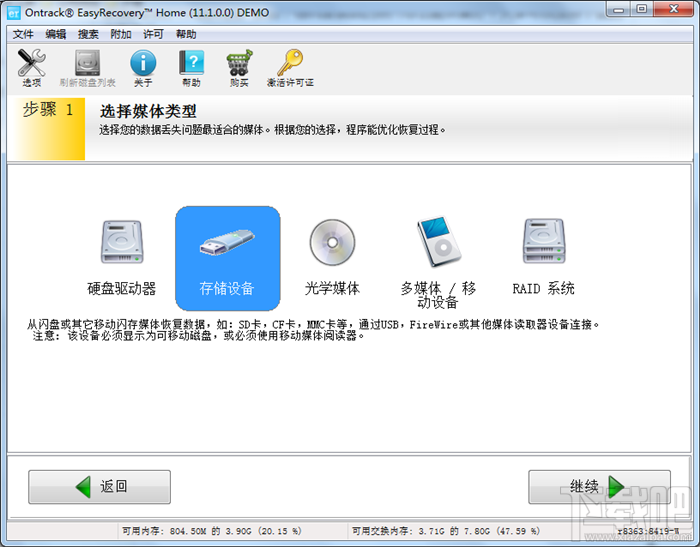
2. 选择最适合的数据丢失问题的存储介质。
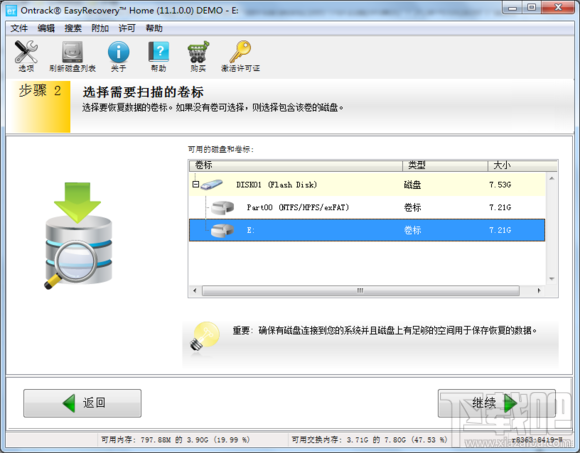
3. 选择要从目标存储介质中恢复数据的卷。如果从这里看不到该卷,则可以选择那个卷所在的磁盘。
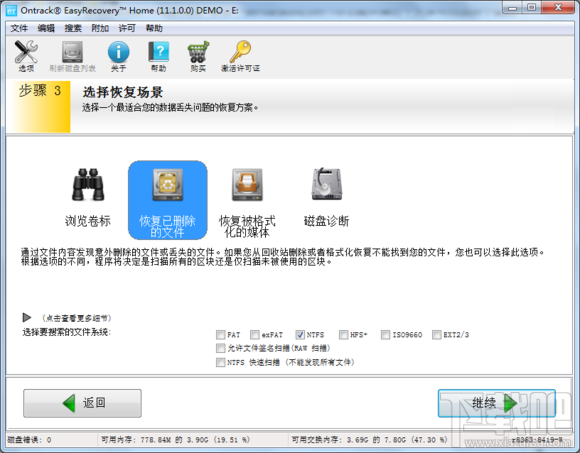
4. 选择一个最适合我们的数据丢失问题的恢复方案。 需要注意的是,此处有多个选项可供我们选择。所有的选项都列在下面,而我们需要做的就是选择其中之一。
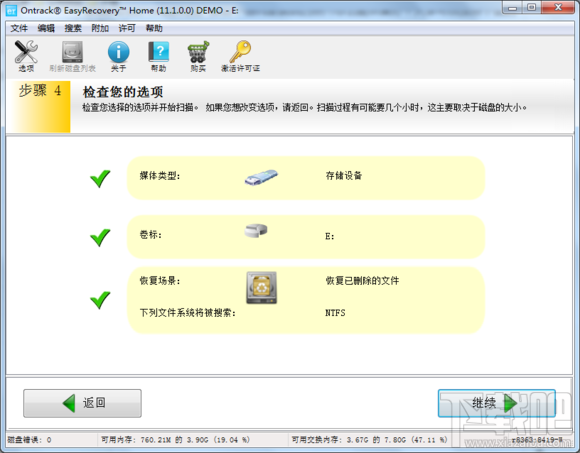
5. 检查我们选择的选项,如果一切正确则点击“继续”按钮开始扫描,寻找丢失的数据。如果需要修改选项,则点击“返回”按钮回到之前的界面,修改之后再点击“继续”。
这时候,接下来就是扫描的过程,根据我们选择的磁盘的大小,扫描的时间最长可能会达到几个小时。而在扫描的过程中,如果需要对扫描做任何故障排除的话,我们可以选择在扫描窗口查看日志信息。

6. 选择并保存我们想要恢复的文件到另一个磁盘。 我们可以使用内置的浏览器或者用和文件相关联的应用程序打开文件,来检查被恢复的文件的质量。
经过上述 6 个步骤之后,我们就能够将不慎丢失的数据成功找回了。注意,扫描可能会找到部分或损坏的文件,我们较好使用相关的应用程序对文件进行测试(即打开查看),以确认数据是否确实可以完全恢复。
EasyRecovery 软件支持的媒体介质包括:硬盘驱动器、光驱、闪存、硬盘、光盘、U盘/移动硬盘、数码相机、手机以及其它多媒体移动设备,它可以恢复包括文档、表格、图片、音频、视频等在内的多种数据文件。
另外,这款软件对系统也有要求,它支持的 Windows 版本包括:Windows 2000/XP/VISTA/Win7/Win8/Server 2003/2008;Mac 设备则要求 OS X 10.4 或更高的版本。
往事都有例外,并非所有的文件都可以恢复,比如下面的几种情况:
- EasyRecovery 不适用于物理损坏的硬盘。
- 相对文件大小来说,磁盘容量越小,则恢复的可能性越低。
- 被覆盖后的数据不能完全恢复。
- Windows FAT 驱动器上经过碎片整理后的数据,如果 FAT 簇链已被清除,则不能恢复。
- 损害和丢失索引信息的数据不能完全恢复。
以上,就是金顺软件园小编给大家带来的MAC数据丢失怎么用EasyRecovery恢复数据 用EasyRecovery找回丢失数据教程全部内容,希望对大家有所帮助!